Настройки Google Desktop
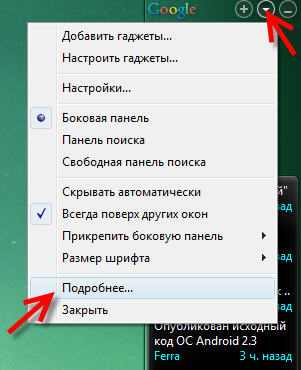
Меню боковой панели открывается щелчком по кружку с треугольничком, расположенном в правом верхнем углу. Содержание меню предельно ясно. Чтобы почитать подробнее о работе с Google Desktop нужно перейти по соответствующему пункту меню (вторая красная стрелка).
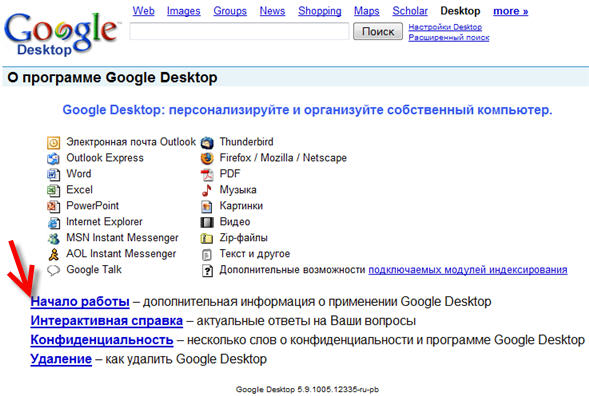
На открывшейся странице Google Desktop заходим по ссылке "Начало работы".
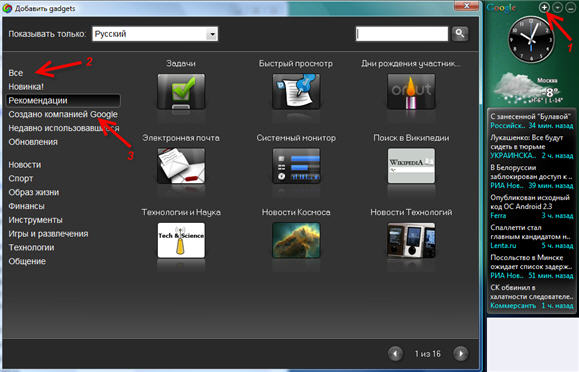
Чтобы добавить гаджеты на боковую панель можно зайти через меню или, что быстрее, достаточно щелкнуть по кружку с плюсом (1-я красная стрелка) после чего слева появится соответствующее окно. Здесь гадеты сгруппированы (2-я стрелка). Для примера добавим календарь. Переходим по 3-й стрелке в группу гаджетов, созданных компанией Google.
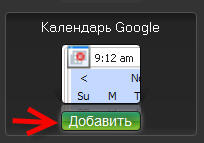
Находим среди представленных гаджетов Календарь Google и нажимаем кнопку "Добавить". Тут же этот календарь появится в верхней части боковой панели.

Чтобы переместить календарь достаточно на его верхней части нажать левую кнопку мыши и, удерживая её, перетащить гаджет в нужное положение.
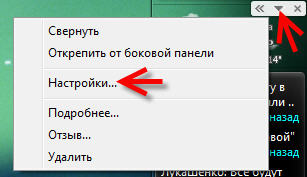
Каждый гаджет может быть настроен в отдельности. Меню любого гаджета открывается по щелчку на треугольничке (эти кнопочки появляются только при наведении мыши на верхнюю часть гаджета). Для примера настроим информер погоды. Переходим по меню "Настройки"
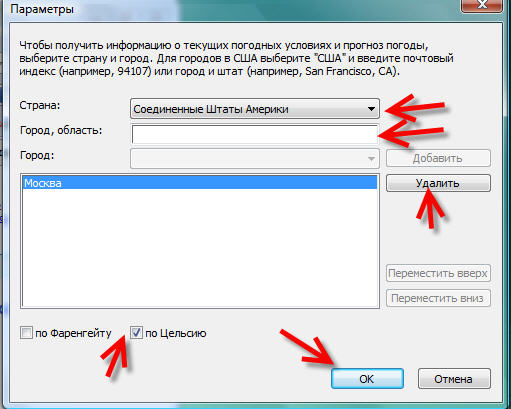
В открывшемся окне последовательно настраиваем страну, город (после их выбора становится активной кнопка "добавить"). Также удаляем, что не нужно. Для завершения настроек не забудьте нажать кнопку "ОК".
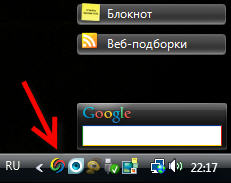
Меню боковой панели можно вызвать также одним щелчком по кнопке Google Desktop.

Чтобы развернуть гаджет нужно щелкнуть по двойной стрелке.

В окне развернутого гаджета можно прочитать анонс новостей, а также перейти по ссылке на сайт, который вас заинтересует.
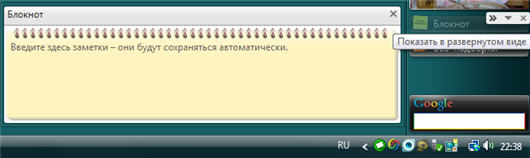
В блокноте можно занести свои заметки. Сворачивается гаджет по той же самой двойной стрелке, которая теперь смотрит вправо.
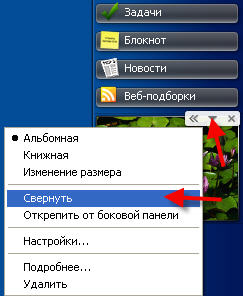
Можно также свернуть сам гаджет в более компактный вид: открываем меню и щелкаем "Свернуть".
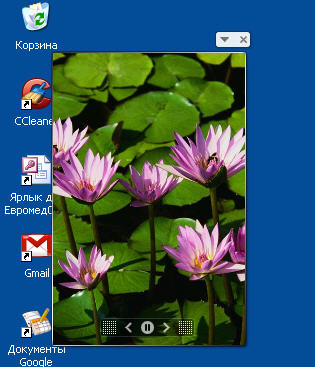
Также можно гаджет и открепить от боковой панели (щелкаем по одноименному меню и он перемещается на рабочий стол - обратно также вернуть легко и просто).
Жмите кнопки и смотрите что получится. Настраивайте как Вам удобно!
| 










